Полноразмерная печать без полей
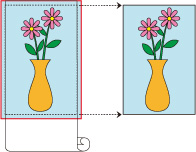
Процедура печати без полей для изображений с сохранением исходного размера и без увеличения или уменьшения
Выберите размер бумаги для печати без полей по всей поверхности бумаги
Выберите "XXX Без полей" в разделе Размер бумаги (Paper Size) в диалоговом окне печати.
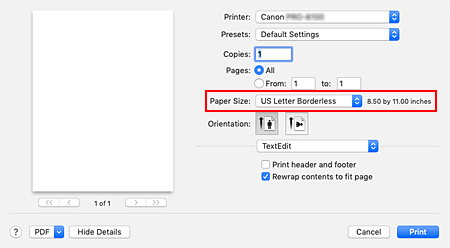
Во всплывающем меню выберите Обработка страницы (Page Processing)
Выберите ширину рулона бумаги
В поле ширины рулона бумаги укажите значение, заданное на принтере для параметра Ширина рулона бумаги (Roll Paper Width).
Выберите способ печати на рулоне бумаги
Для параметра По ширине рулона (Fit Roll Paper Width) выберите значение Откл. (Off).
 Внимание!
Внимание!- В зависимости от значения опции Размер бумаги (Paper Size) при установке для параметра По ширине рулона (Fit Roll Paper Width) значения Откл. (Off) печать без полей может быть невозможна.
Завершите процесс настройки
Нажмите Печать (Print).
Если вы будете печатать сейчас, документ будет напечатан на всей поверхности бумаги.
 Внимание!
Внимание!
- Если вы пытаетесь настроить печать без полей, в разделе Обработка страницы (Page Processing) пункты Печать баннера (Banner Printing) и Печать по центру (Print Centered) будут недоступны для выбора, и вы не сможете настроить их.
- В зависимости от размера бумаги соотношение длины и ширины бумаги может отличаться от соотношения длины и ширины изображения, поэтому изображение может не поместиться на бумаге целиком.
В этом случае обрежьте изображение по размеру бумаги с помощью прикладной программы. - При печати без полей процесс печати может внезапно прерваться, и бумага будет обрезана, что приведет к небольшой неравномерности цвета по краям бумаги. Если необходимо особенно высокое качество, перейдите к параметру Автоматическая обрезка (Automatic Cutting) в разделе Подроб. настройки бумаги (Paper Detailed Settings) и выберите Нет (None). В этом случае документ будет напечатан без левого и правого полей. После того, как отпечатанные материалы выведены из принтера и обрезаны, обрежьте верхние и нижние края с помощью ножниц.
- При печати без полей на бумаге с низкими свойствами закрепления чернил, в зависимости от частоты использования, блок резака может контактировать с поверхностью бумаги, что приведет к повреждению и неравномерной обрезке.
Можно исправить ситуацию, выбрав Подроб. настройки бумаги (Paper Detailed Settings) и установив для параметра Время сушки (между стр.) (Dry Time (Between Pages)) более высокое значение. - Если для параметра Ширина рулона бумаги (Roll Paper Width) выбрана бумага, указанная ниже, по левому и правому краям документа могут быть поля, даже если установлена печать без полей.
Рулон 1000 мм (1000,0 мм) (1000mm Roll (1000.0mm))
Рулон 800 мм (800,0 мм) (800mm Roll (800.0mm))
Рулон 30 д. (762 мм) (30 in Roll (762.0mm))
Рулон 600 мм (600,0 мм) (600mm Roll (600.0mm))
Рулон 22 д. (558,8 мм) (22 in Roll (558.8mm))
Рулон 20 д. (508,0 мм) (20 in Roll (508.0mm))
Рулон 500 мм (500,0 мм) (500mm Roll (500.0mm))
Рулон 18 д. (457,2 мм) (18 in Roll (457.2mm))
Рулон A2/A3 (420 мм) (A2/A3 Roll (420.0mm))
Рулон 16 д. (406,4 мм) (16 in Roll (406.4mm))
Рулон А3+ (329 мм) (A3+ Roll (329.0mm))
Рулон 12 д. (304,8 мм) (12 in Roll (304.8mm))
Рулон 300 мм (300 мм) (300mm Roll (300.0mm))
Рулон A3/A4 (297 мм) (A3/A4 Roll (297.0mm))
Рулон B4 (257 мм) (B4 Roll (257.0mm))
Рулон 8 д. (203,2 мм) (8 in Roll (203.2mm))
Рулон 6 д. (152,4 мм) (6 in Roll (152.4mm))
Кроме того, на обратной стороне бумаги могут появляться пятна. - Если по левому и правому краям документа образуются поля, задайте степень расширения для печати без полей на панели управления принтера.
Подробнее о том, как задать степень расширения см. в разделе "При печати без полей появляются поля".
 Примечание.
Примечание.
- При использовании таких приложений, как Microsoft Word, которые позволяют задавать поля, установите для полей значение 0 мм.

